电脑屏幕颠倒过来怎么弄回去? 如何使用快捷键将屏幕正过来
电脑屏幕颠倒过来是一个常见的问题,可能由于误触快捷键或系统设置错误导致,不用担心解决这个问题非常简单。通过使用特定的快捷键,您可以将屏幕恢复到正常显示。在本文中我们将介绍如何使用这些快捷键来解决屏幕颠倒的问题,让您的电脑恢复正常使用。无论您是在使用Windows系统还是Mac系统,本文都将提供相关的解决方案,让您轻松解决屏幕颠倒的困扰。
步骤如下:
1、快捷键
同时按住电脑键盘上的“Ctrl+Alt+向上方向键”,即可快速将颠倒的屏幕调整到正对方向。另外,按住“Ctrl+Alt+其他方向键”,也可快速将电脑屏幕调整到其他方向。需要明白的是,上下左右方向键,都有各自对应的屏幕旋转方向。
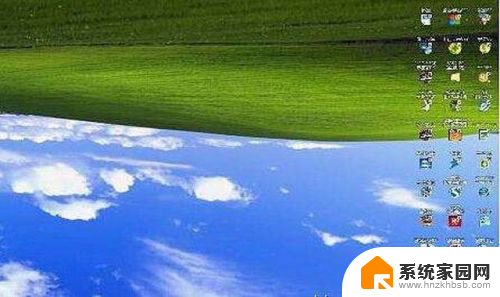
2、系统设置
Windows系统的设置里也能调整屏幕方向。win10系统在桌面右键鼠标,选择“显示设置”。在弹出的设置界面,往下拉找到方向一栏。即可切换“横向”、“纵向”、“横向(翻转)”、“纵向(翻转)”
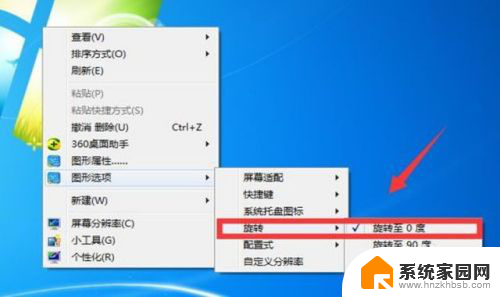
3、面板设置
很多显卡的面板设置也有类似功能,例如英特尔的核芯显卡控制面板。在桌面右键鼠标,选择显卡的“图形属性”,在显示器设置界面,就可以调整旋转方向。
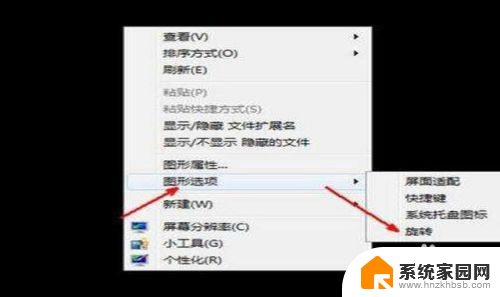
4、屏幕分辩率
1.电脑桌面右击,选择 屏幕分辨率 。
2.在打开的窗口中,选择 高级设置。
3.在打开的窗口中,选择 英特尔核心显卡控制面板 ,其他主板,应该也是类似操作。
4.此时我们在旋转栏中选择对应的 旋转角度,然后点击确定 。即可实现屏幕的旋转了。
5.我们在下一栏的 缩放中,还可以自定义纵横比,一个有意思的小功能。
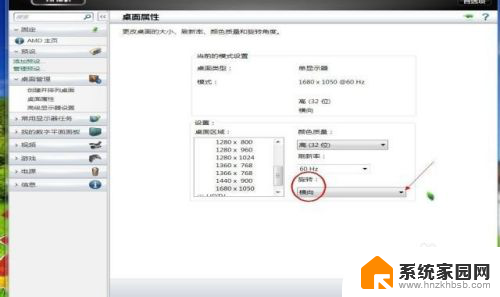
5、win8系统
在桌面右击选择个性化---显示--更改显示器设置--方向(0)选择横向,然后点击确认。这时候再看屏幕就会神奇的转回来了
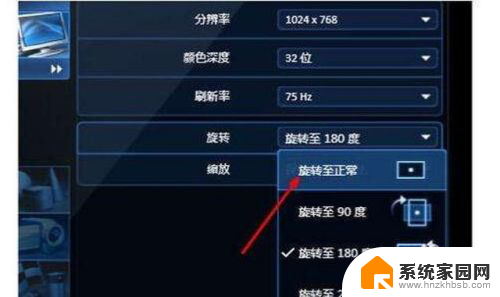
6、win10系统
win10系统的更改设置和win8相同,可以根据这个方法解决,不过这时候也有快捷键的ctrl+alt+上键/下键同时按,这时候电脑会暗一下,眨眼的功夫就正常啦。

7、解决问题
所有以上的这些方法,用户可以根据自己的习惯来选择。当然,最方便的,还是使用快捷键了。
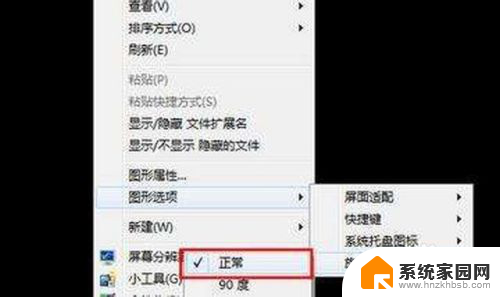
以上是电脑屏幕颠倒的解决方法,希望对遇到相同情况的朋友们有所帮助。请参照以上步骤来处理:
电脑屏幕颠倒过来怎么弄回去? 如何使用快捷键将屏幕正过来相关教程
- 电脑桌面反了怎么正过来快捷键 电脑屏幕倒了怎么翻转回来的快捷键
- 电脑屏幕变成横屏怎么办 电脑屏幕横过来了怎么恢复正常
- 电话屏幕黑色怎么变过来 手机打电话黑屏无法使用
- 如何调节台式电脑屏幕亮度快捷键 电脑如何通过快捷键调整屏幕亮度
- 如何破解屏幕使用限制 如何绕过屏幕使用限制
- 电脑显示屏反转怎么调 屏幕倒了怎么翻转回来
- 电脑屏幕亮度键盘怎么调 如何通过键盘调整屏幕亮度
- wps怎样把某一字体倒过来 wps字体倒过来的方法
- 电脑桌面横着怎么还原 电脑屏幕横过来了怎么办
- 电脑屏幕颜色变了怎么调回来 电脑屏幕颜色异常如何调整回原来的状态
- 台式电脑连接hdmi 电脑连接显示器的HDMI线怎么插
- 电脑微信怎么在手机上退出登录 手机怎么退出电脑上的微信登录
- 打开检查作业 如何使用微信小程序检查作业
- 电脑突然要求激活windows 如何解决电脑激活Windows问题
- 电脑输入密码提示错误 电脑密码输入正确却提示密码错误
- 电脑哪个键关机 电脑关机的简便方法是什么
电脑教程推荐